Comment faire ressembler à Windows 10 à Windows 7?
Vous manquez la familiarité de l'aspect classique de Windows 7? Trouvez-vous Windows 10 trop complexe et rempli de trop d'options? Si oui, vous avez de la chance! Dans ce guide, nous discuterons de la façon dont Windows 10 ressemble à Windows 7. Nous passerons en revue certains des outils et hacks les plus populaires pour vous aider à réaliser le look et la sensation classiques de Windows 7 sur votre machine Windows 10. Donc, si vous êtes prêt à ramener la nostalgie de Windows 7, commençons!
Comment faire ressembler à Windows 10 à Windows 7?
- Ouvrez la fenêtre «Paramètres» en appuyant sur Windows + I sur votre clavier.
- Sélectionnez l'option «Personnalisation».
- Cliquez sur l'onglet «Couleurs» sur le côté gauche de la fenêtre.
- Trouvez la section «Choisissez votre couleur» et sélectionnez «Dark» dans le menu déroulant.
- Ouvrez le menu «Démarrer» et sélectionnez l'option «Paramètres».
- Sélectionnez l'option «Personnalisation» dans la fenêtre «Paramètres».
- Cliquez sur l'onglet «Démarrer» sur le côté gauche de la fenêtre.
- Autorisez la «liste des applications Show dans le menu Démarrer» à la position «OFF».
- Modifiez la barre des tâches en vue de petites icônes en cliquant avec le bouton droit sur la barre des tâches et en sélectionnant les «paramètres de la barre des tâches».
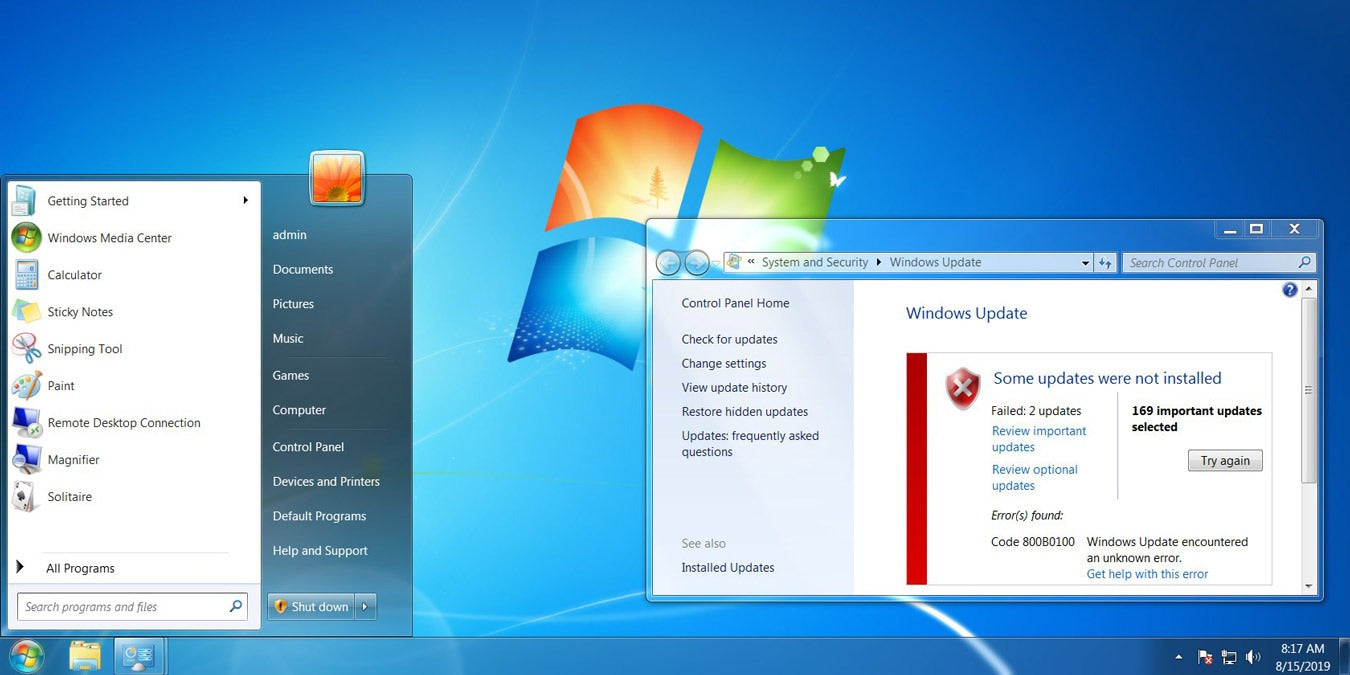
Faire ressembler à Windows 10 à Windows 7
Windows 10 est le dernier système d'exploitation de Microsoft et il a d'excellentes fonctionnalités. Cependant, certaines personnes peuvent préférer l'apparence de Windows 7. Si vous souhaitez que Windows 10 ressemble à Windows 7, vous pouvez prendre quelques étapes pour faciliter la transition.
La première étape consiste à personnaliser l'apparence du bureau. Vous pouvez modifier l'arrière-plan, la palette de couleurs et la taille des icônes. Vous pouvez également modifier le menu Démarrer pour le faire ressembler davantage à Windows 7. Pour ce faire, cliquez avec le bouton droit sur le bureau et sélectionnez «Personnaliser». Vous pouvez ensuite modifier l'arrière-plan, la palette de couleurs et la taille des icônes.
L'étape suivante consiste à changer la barre des tâches. Vous pouvez le faire ressembler davantage à Windows 7 en modifiant la couleur et la taille des icônes. Pour ce faire, cliquez avec le bouton droit sur la barre des tâches et sélectionnez «Propriétés». Vous pouvez ensuite régler la couleur et la taille des icônes.
Ajustez le menu Démarrer
L'étape suivante consiste à ajuster l'apparence du menu Démarrer. Vous pouvez le faire ressembler davantage à Windows 7 en modifiant la taille et la couleur des articles. Pour ce faire, cliquez avec le bouton droit sur la barre des tâches et sélectionnez «Démarrer le menu». Vous pouvez ensuite régler la taille et la couleur des articles.
La dernière étape consiste à modifier les programmes par défaut. Vous pouvez modifier le navigateur Web par défaut, le lecteur multimédia et le client de messagerie pour les faire ressembler davantage à Windows 7. Pour ce faire, cliquez avec le bouton droit sur le bureau et sélectionnez «Programmes par défaut». Vous pouvez ensuite sélectionner les programmes que vous souhaitez être les valeurs par défaut.
Remplacer les icônes
Une autre façon de faire en sorte que Windows 10 ressemble à Windows 7 consiste à remplacer les icônes. Vous pouvez trouver des icônes Windows 7 en ligne et remplacer les icônes Windows 10 avec eux. Pour ce faire, cliquez avec le bouton droit sur le bureau et sélectionnez «Changer les icônes». Vous pouvez ensuite sélectionner les icônes Windows 7 avec lesquelles vous souhaitez remplacer les icônes Windows 10.
Installer Classic Shell
Si vous souhaitez que Windows 10 ressemble exactement à Windows 7, vous pouvez installer un programme appelé Classic Shell. Ce programme vous donnera l'apparence de Windows 7. Pour l'installer, accédez au site Web Classic Shell et téléchargez le programme. Une fois installé, vous pouvez le personnaliser pour le faire ressembler exactement à Windows 7.
Activer le thème Aero
La dernière étape pour que Windows 10 ressemble à Windows 7 consiste à activer le thème Aero. Cela vous donnera l'apparence classique de Windows 7. Pour ce faire, cliquez avec le bouton droit sur le bureau et sélectionnez «Personnaliser». Ensuite, sélectionnez le thème «Aero».
Conclusion
Faire ressembler à Windows 10 à Windows 7 ne doit pas être difficile. Avec quelques étapes simples, vous pouvez personnaliser l'apparence du bureau, de la barre des tâches, du menu de démarrage et des programmes par défaut. Vous pouvez également remplacer les icônes et installer le shell classique pour obtenir l'apparence et la sensation exactes de Windows 7. Enfin, vous pouvez permettre au thème Aero pour vous donner le look et la sensation classiques de Windows 7.
Top 6 des questions fréquemment posées
Q1. Comment modifier le menu Démarrer dans Windows 10 pour ressembler à Windows 7?
A1. Pour modifier le menu Démarrer dans Windows 10 pour ressembler à Windows 7, vous devrez utiliser un programme tiers tel que Classic Shell ou Start10. Ces programmes vous permettent de personnaliser l'apparence du menu Démarrer, y compris l'ajout de l'aspect de démarrage classique de Windows 7. Vous pourrez également personnaliser le menu Démarrer en fonction de vos propres préférences, y compris l'ajout de nouveaux éléments et le réarrangement existant. Une fois installé, vous pouvez lancer le programme et commencer à personnaliser le menu Démarrer à votre goût.
Q2. Comment changer l'écran de démarrage de Windows 10 pour ressembler à Windows 7?
A2. Pour modifier l'écran de démarrage de Windows 10 pour ressembler à Windows 7, vous devrez utiliser un programme tiers tel que Bootskin ou Windows 7 Boot Updater. Ces programmes vous permettent de personnaliser l'écran de démarrage, y compris l'ajout de l'écran de démarrage classique de Windows 7. Une fois installé, vous pouvez lancer le programme et commencer à personnaliser l'écran de démarrage à votre goût. De plus, vous devrez peut-être activer l'option de démarrage hérité dans les paramètres du BIOS de votre ordinateur afin d'utiliser ces programmes.
Q3. Comment changer la barre des tâches dans Windows 10 pour ressembler à Windows 7?
A3. Pour modifier la barre des tâches dans Windows 10 pour ressembler à Windows 7, vous devrez utiliser un programme tiers tel que OldNewExplorer ou TaskBar Classic Start Menu. Ces programmes vous permettent de personnaliser la barre des tâches, notamment en ajoutant le look de tâches classiques de Windows 7. Une fois installé, vous pouvez lancer le programme et commencer à personnaliser la barre des tâches à votre goût. De plus, vous devrez peut-être activer l'option de démarrage hérité dans les paramètres du BIOS de votre ordinateur afin d'utiliser ces programmes.
Q4. Comment changer les icônes de bureau dans Windows 10 pour ressembler à Windows 7?
A4. Pour modifier les icônes de bureau dans Windows 10 pour ressembler à Windows 7, vous devrez utiliser un programme tiers tel que ICOFX ou IconRestorerer. Ces programmes vous permettent de personnaliser les icônes de bureau, notamment en ajoutant le look d'icône classique de Windows 7. Une fois installé, vous pouvez lancer le programme et commencer à personnaliser les icônes de bureau à votre goût. De plus, vous devrez peut-être activer l'option de démarrage hérité dans les paramètres du BIOS de votre ordinateur afin d'utiliser ces programmes.
Q5. Comment changer le papier peint dans Windows 10 pour ressembler à Windows 7?
A5. Pour changer le fond d'écran dans Windows 10 pour ressembler à Windows 7, vous devrez utiliser un programme tiers tel que le changeur de papier peint ou le maître de papier peint. Ces programmes vous permettent de personnaliser le fond d'écran, notamment en ajoutant le look de fond d'écran classique de Windows 7. Une fois installé, vous pouvez lancer le programme et commencer à personnaliser le fond d'écran à votre goût. De plus, vous devrez peut-être activer l'option de démarrage hérité dans les paramètres du BIOS de votre ordinateur afin d'utiliser ces programmes.
Q6. Comment personnaliser le thème de Windows 10 pour ressembler à Windows 7?
A6. Pour personnaliser le thème de Windows 10 pour ressembler à Windows 7, vous devrez utiliser un programme tiers tel que Aero Glass ou Windowblinds. Ces programmes vous permettent de personnaliser le thème, notamment en ajoutant le look de thème classique de Windows 7. Une fois installé, vous pouvez lancer le programme et commencer à personnaliser le thème à votre goût. De plus, vous devrez peut-être activer l'option de démarrage hérité dans les paramètres du BIOS de votre ordinateur afin d'utiliser ces programmes.
Comment faire ressembler à Windows 10 à Windows 7 (avec un verre aérodynamique qui fonctionne)
Le processus de faire ressembler à Windows 10 à Windows 7 est à la fois simple et simple. En quelques clics, vous pouvez faire en sorte que votre système Windows 10 soit comme si vous utilisez une ancienne version de Windows. Du menu de démarrage aux arrière-plans et aux couleurs de bureau, vous pouvez personnaliser votre système Windows 10 pour le faire ressembler à Windows 7. Avec les bons paramètres et la personnalisation, vous pouvez faire la transition de Windows 7 à Windows 10 lisse et transparente.




















